DaVinci Resolve er blant de store navnene innen videoredigering. Programvaren er ikke bare ment for profesjonell videoproduksjon, men tilbyr i sin gratis versjon omfattende funksjoner som er tilstrekkelige for en rekke prosjekter. I denne veiledningen vil jeg vise deg hvordan du enkelt kan installere DaVinci Resolve på Windows-datamaskinen din.
Viktigste funn
- DaVinci Resolve kan lastes ned gratis.
- Mens du installerer, bør du velge alle tilleggsverktøyene for å kunne bruke alle funksjonene fullt ut.
- Installasjonen er enkel og vil veilede deg gjennom prosessen trinn for trinn.
Trinn 1: Last ned DaVinci Resolve
Først må du besøke den offisielle nettsiden til DaVinci Resolve. Her finner du all nødvendig informasjon om programvaren og nedlastingsalternativene. Bla litt ned til du finner den gratis versjonen av DaVinci Resolve 17.
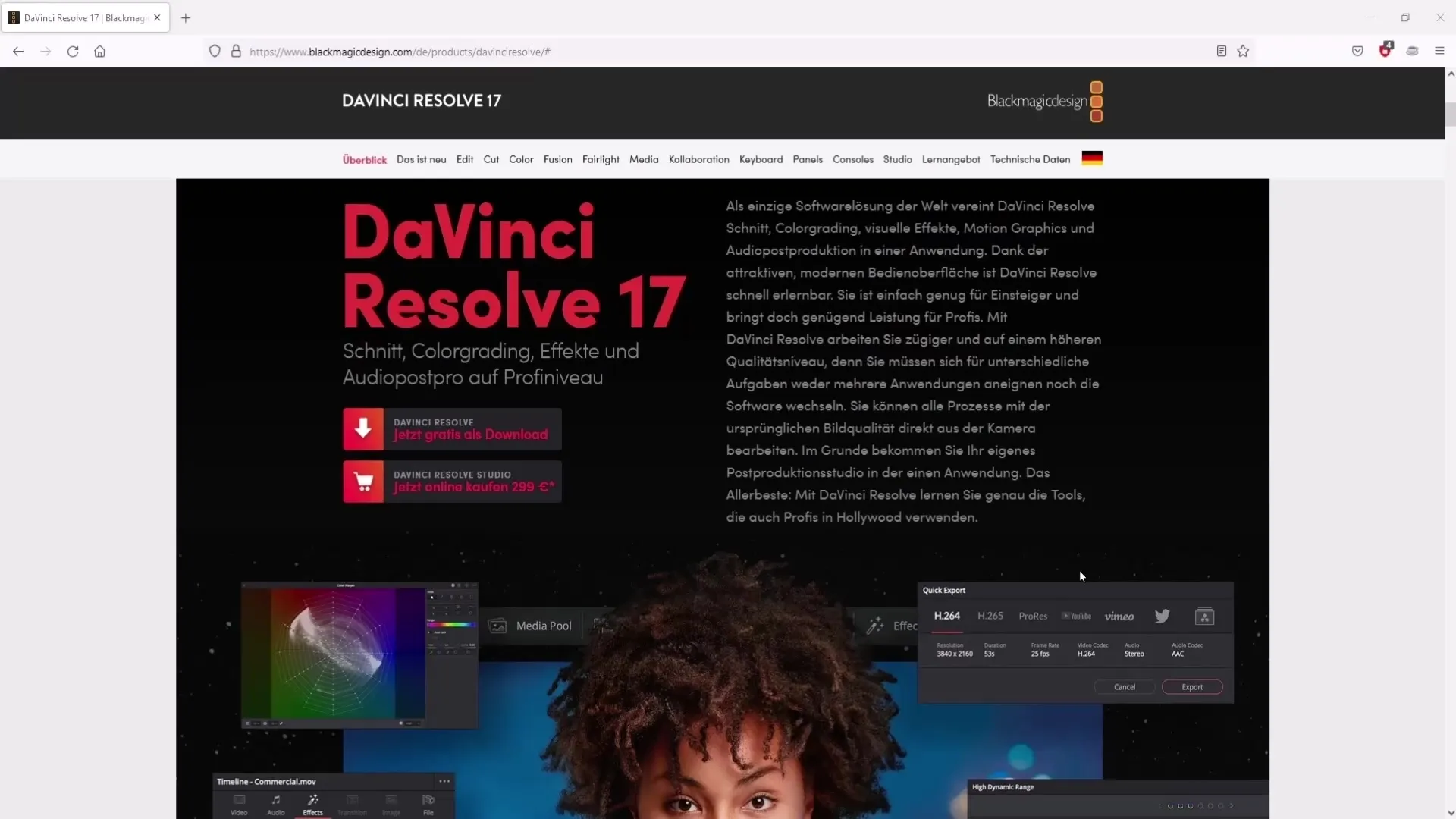
For å laste ned programvaren, klikk på den relevante knappen for Windows-versjonen. Før nedlastingen må du forsikre deg om at du har WinRAR eller et lignende program installert for å kunne pakke ut ZIP-filen senere.
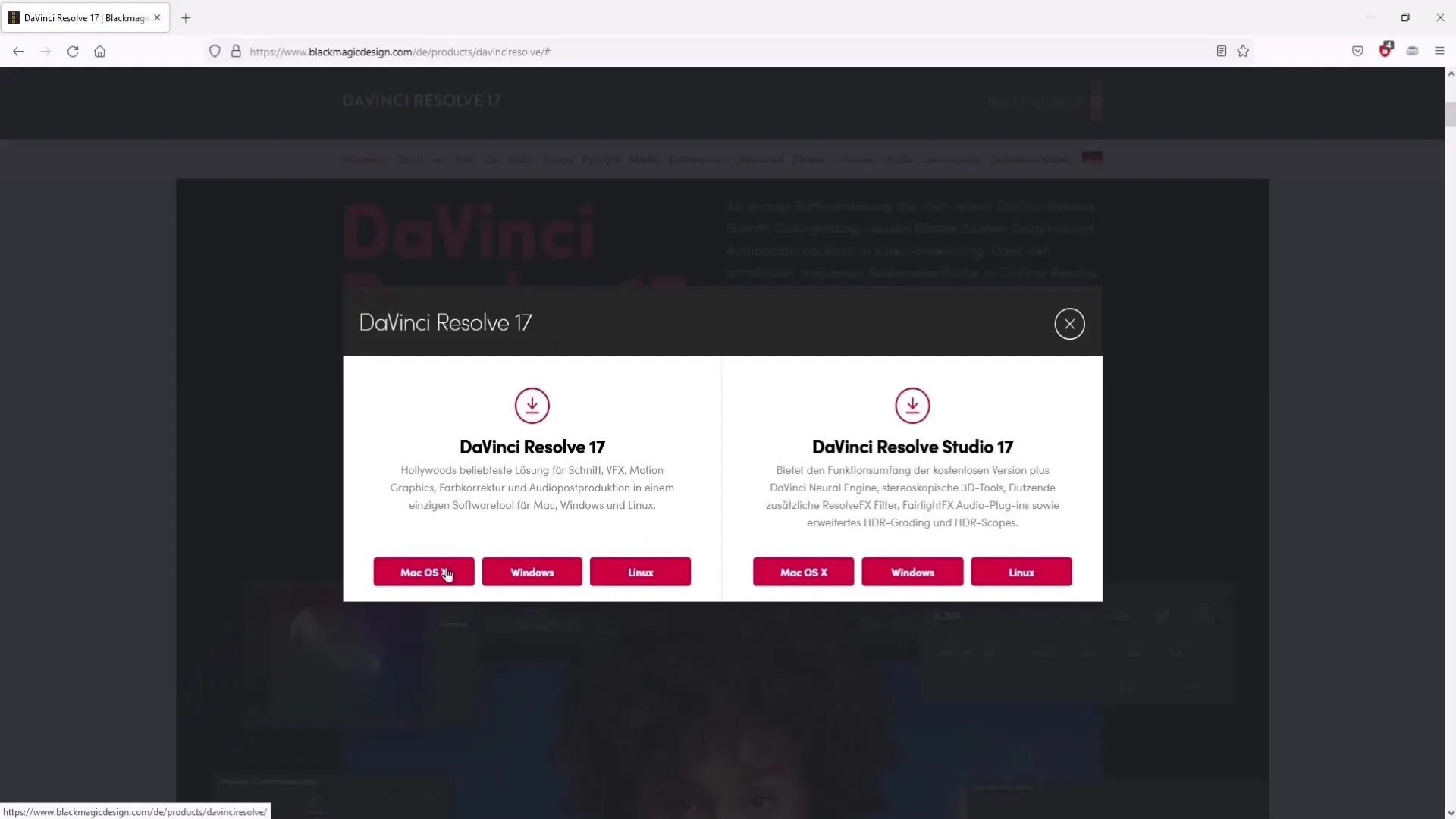
Trinn 2: Oppgi data for nedlasting
Nå er det på tide å oppgi dataene dine. Det er felt for fornavn, etternavn og firmanavn (dette feltet er ikke obligatorisk). Du trenger ikke nødvendigvis å oppgi ekte data, men det kan være nyttig. Etter at du har fylt ut alt, klikker du på "Logg inn og last ned".
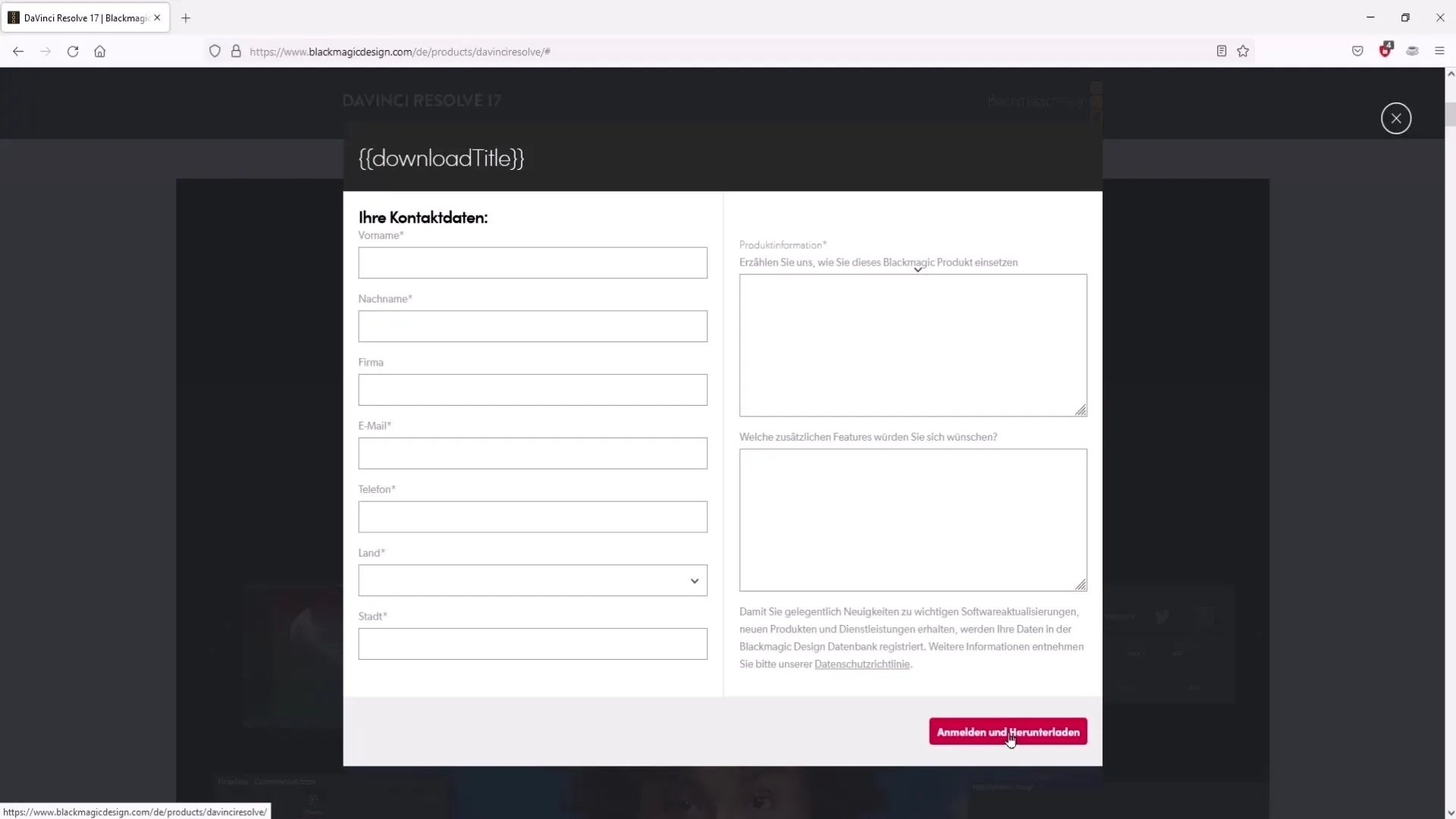
Trinn 3: Last ned ZIP-filen
Når du har klikket på "Logg inn og last ned", starter nedlastingen av ZIP-filen. Fremdriften vises i hjørnet av nettleseren din. Vent noen minutter til nedlastingen er fullført.
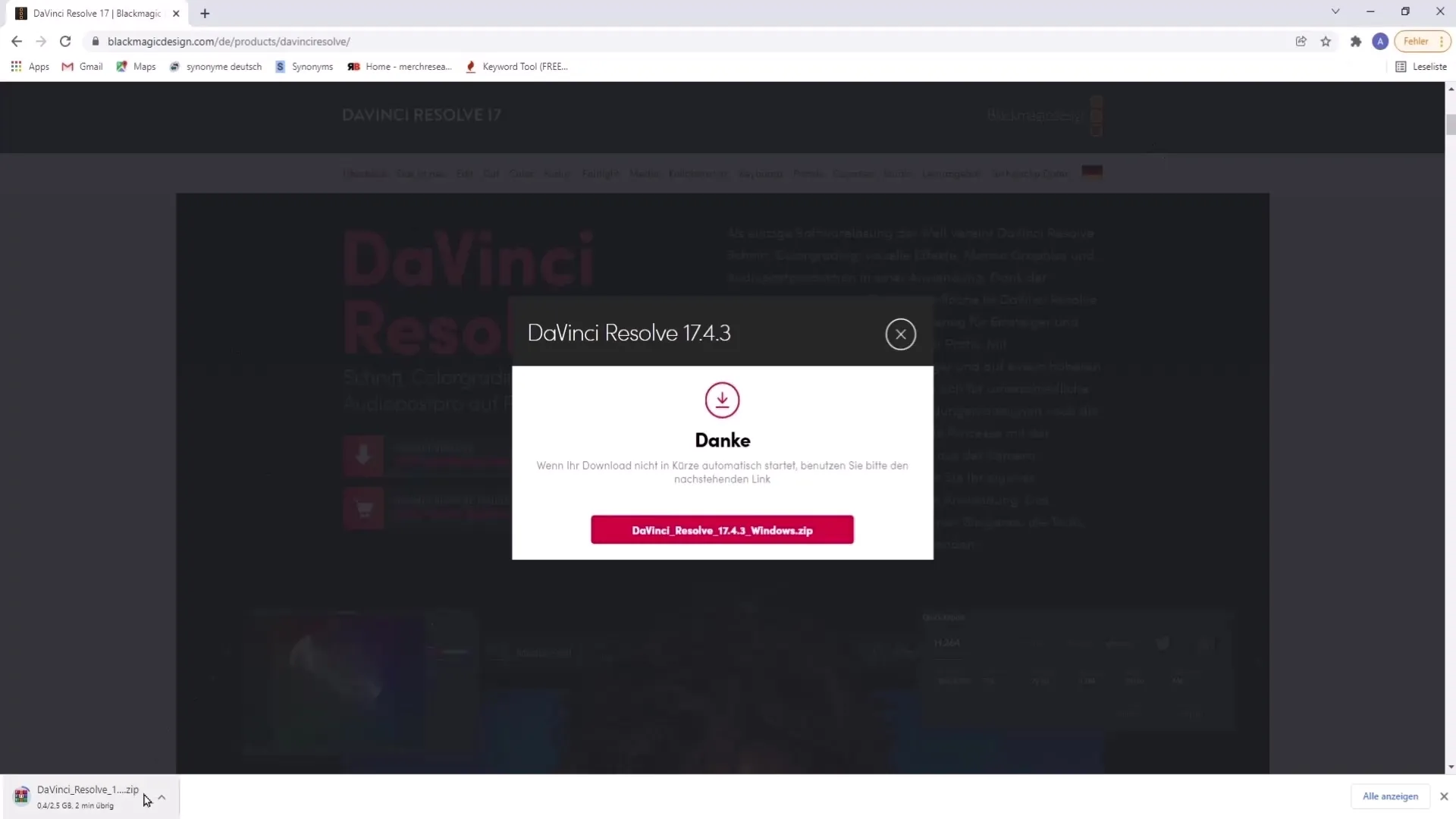
Trinn 4: Pakke ut og installere
Når nedlastingen er fullført, kan du åpne ZIP-filen. Der finner du en EXE-fil som du kan starte ved å dobbeltklikke på den. Installasjonsprosessen vil deretter starte automatisk.
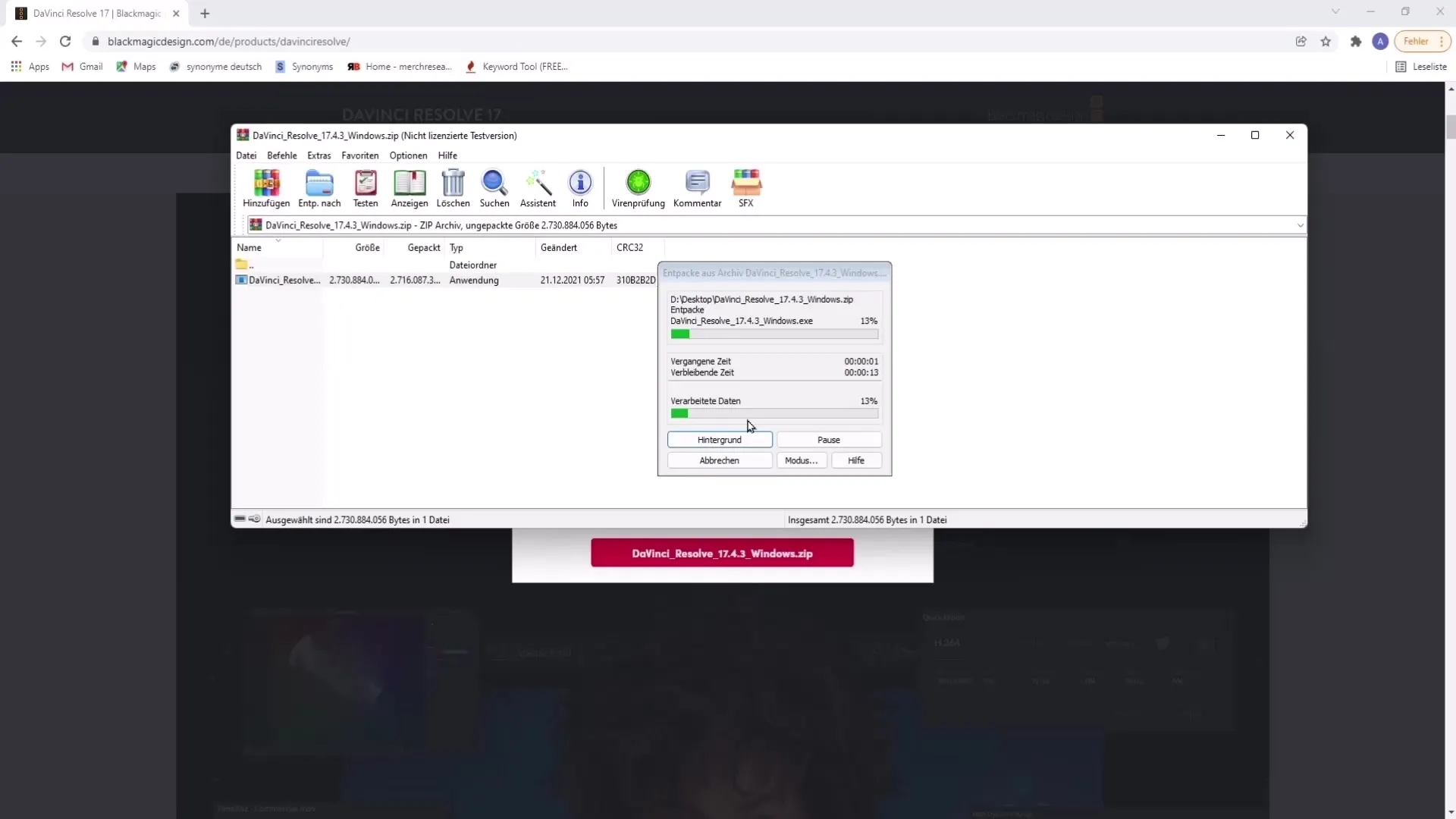
Trinn 5: Installere DaVinci Resolve
Følg instruksjonene fra installasjonsveiviseren. Pass på å aktivere alle tilleggsverktøyene som tilbys. Denne ekstra valgmuligheten er viktig for å kunne bruke alle funksjonene i DaVinci Resolve fullt ut. Etter å ha valgt verktøy bekrefter du valget ditt og klikker på "Neste" for å fortsette med installasjonen.
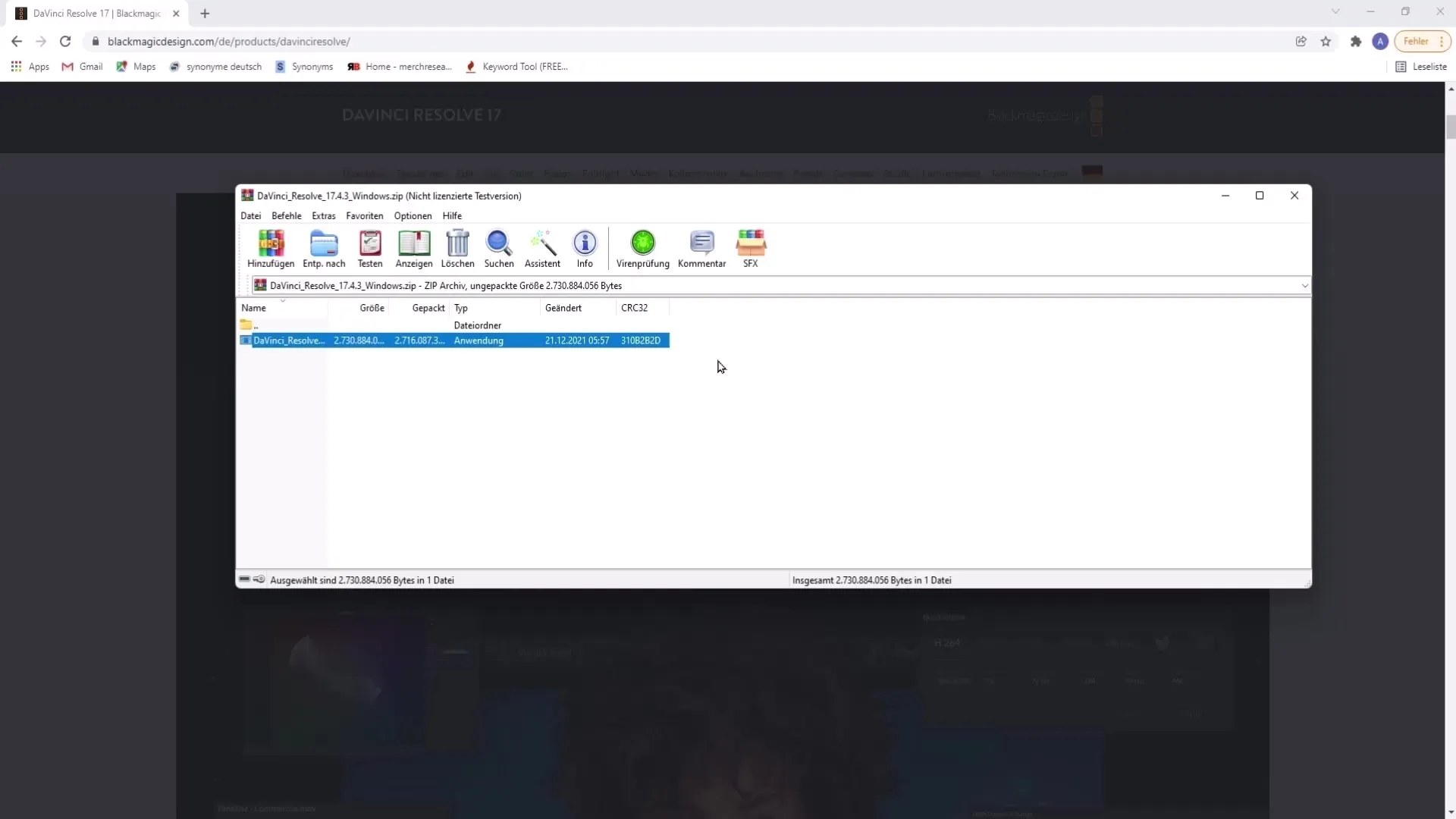
Trinn 6: Fullføre installasjonen
Når alle trinn er gjennomført vellykket, klikker du på "Installer". Installasjonsprosessen kan ta litt tid, men snart vil DaVinci Resolve være installert på datamaskinen din.
Trinn 7: Finne og starte DaVinci Resolve
Etter installasjonen kan du enkelt finne DaVinci Resolve. Bruk søkefunksjonen på Windows-systemet ditt og skriv inn "DaVinci". Nå bør du kunne finne programvaren i søkeresultatene.
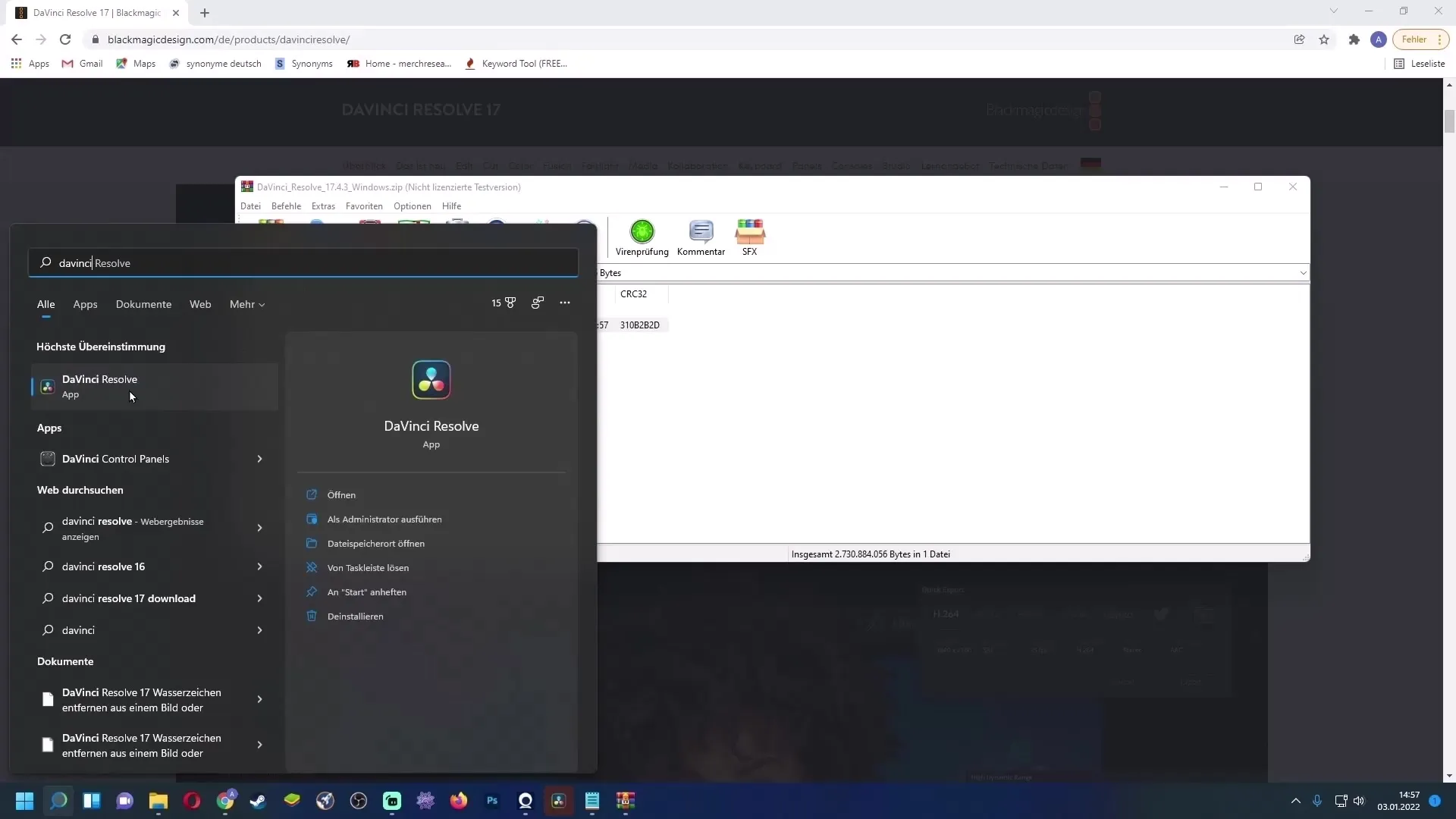
Du kan dra snarveien for DaVinci Resolve til skrivebordet for å få rask tilgang. Ved å dobbeltklikke på symbolet starter du programvaren.
Trinn 8: Slette ZIP-filen
Hvis du ønsker å spare plass, kan du slette den nedlastede ZIP-filen etter installasjonen. Det faktiske programmet vil nå kjøre direkte via EXE-filen i program-mappen.
Oppsummering
Du har nå fulgt alle trinnene for å laste ned og installere DaVinci Resolve vellykket. Med denne programvaren kan du redigere videoprosjektene dine profesjonelt uten å bruke penger.
Ofte stilte spørsmål
Hvor mye koster Pro-versjonen av DaVinci Resolve?Pro-versjonen av DaVinci Resolve koster vanligvis 299 amerikanske dollar en gang.
Er den gratis versjonen av DaVinci Resolve virkelig tilstrekkelig?Ja, den gratis versjonen tilbyr et bredt spekter av funksjoner som er tilstrekkelige for de fleste videoprosjekter.
Kan jeg installere DaVinci Resolve på en Mac?Ja, DaVinci Resolve er også tilgjengelig for macOS og kan også lastes ned gratis der.


